 Instalación de
Amaya
Instalación de
Amaya Instalación de
Amaya
Instalación de
AmayaEn esta página se explica cómo:
Una vez instalado Amaya, es necesario configurar el programa.
La página oficial de Amaya es http://www.w3.org/Amaya y la página de descarga es http://www.w3.org/Amaya/User/BinDist.html.
Actualmente (febrero de 2006), existen dos versiones de Amaya:
Se recomienda utilizar la versión 9.4, salvo que se esté trabajando en Windows 98, en cuyo caso únicamente se puede utilizar la versión 8.8.4.
Los enlaces siguientes permiten descargar las diferentes versiones de Amaya para diferentes sistemas operativos:
Nota: Si ya se tiene una versión anterior de Amaya instalada en el ordenador, es conveniente desinstalar primero la versión antigua e incluso borrar después manualmente la carpeta del programa (normalmente es C:\Archivos de programa\Amaya-X.Y) antes de instalar la nueva versión.
Una vez obtenido el archivo de instalación de Amaya, hay que hacer doble clic sobre él para ponerlo en marcha.
La primera pantalla permite elegir el idioma que utilizará el instalador. Elige el idioma deseado y pulsa "OK". Si pulsas "Cancel", el programa de instalación se cierra sin instalar nada en el ordenador.
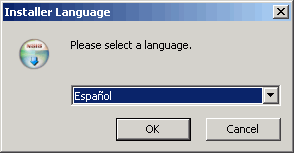
La siguiente pantalla muestra la licencia de distribución de Amaya. Para poder instalar Amaya, se debe aceptar las condiciones de la licencia W3C. La licencia W3C del World Wide Web Consortium está considerada por la Free Software Foundation como una licencia libre (compatible con la licencia GPL) y también cumple la Open Source Definition de la Open Source Initiative.
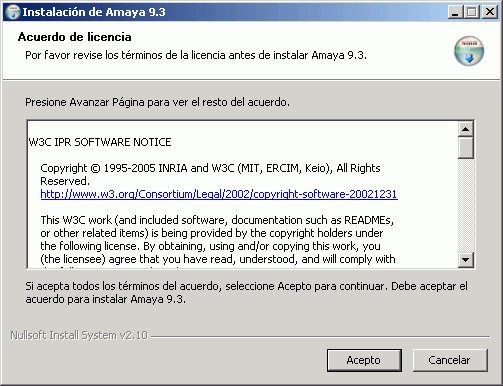
Si se acepta la licencia de Amaya, hay que pulsar "Acepto". Si en esta pantalla (o en culaquier otra del proceso de instalación) se pulsa "Cancelar", aparece una ventana de confirmación de la cancelación. Si se pulsa "Sí", el programa de instalación se cierra sin instalar nada en el ordenador. Si se pulsa "No", se vuelve al proceso de instalación.

Si se pulsa "Acepto", se pone en marcha el proceso de configuración de la instalación. La siguiente pantalla permite establecer asociaciones de archivo para los tipos de archivo que Amaya es capaz de editar, es decir, html, htm, xml, svg, mml y css. Mi consejo es no seleccionar ninguna asociación de archivo.
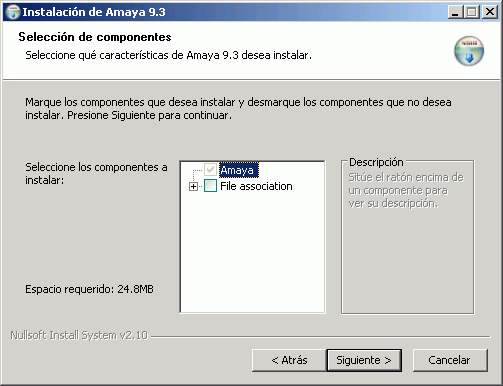
Si se pulsa "Siguiente", la siguiente pantalla permite elegir la carpeta de instalación de Amaya. La carpeta de instalación predeterminada es C:\Archivos de programa\Amaya-9.3\ y, en principio, no es necesario cambiarla. Si se quiere cambiar, hay que pulsar "Examinar..." y seleccionar la carpeta donde se quiere instalar Amaya.

Si se pulsa "Siguiente", la siguiente pantalla permite elegir el nombre de la carpeta que aparece en el menú Inicio de Windows. El nombre predeterminado de la carpeta es "Amaya 9.3" y, en principio, no es necesario cambiarlo. Si se quiere cambiar el nombre, hay que escribirlo en la caja superior o seleccionarlo de la lista inferior. También se puede elegir no crear accesos directos.
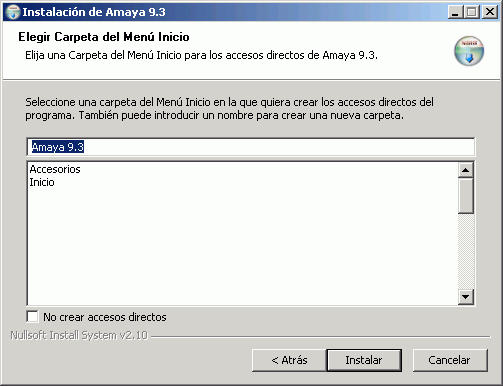
Si se pulsa "Instalar", se pone en marcha el proceso de instalación de Amaya, que suele tardar algunos segundos.
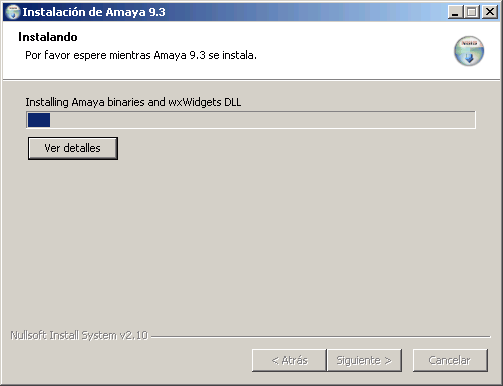
Tras unos segundos, y al terminar la instalación, aparece la pantalla final.
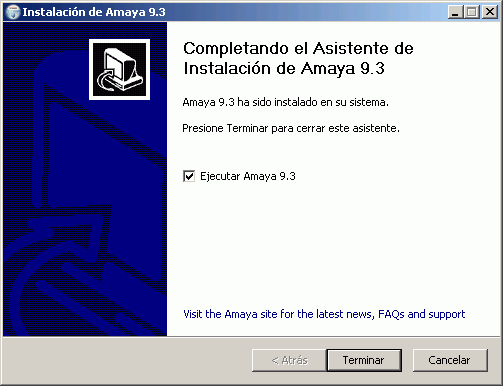
Si no se quiere iniciar Amaya al cerrar esta ventana, hay que desmarcar la casilla de verificación "Ejecutar Amaya 9.3". En cualquier caso, hay que pulsar "Terminar" para cerrar el programa de instalación.
A partir de este momento, se puede abrir Amaya (en inglés) a través del menú Inicio > Programas > Amaya. Lo primero que hay que hacer es configurar Amaya para que muestre los menús y la ayuda en cualquiera de los idiomas que están disponibles.
Se puede desinstalar Amaya de dos maneras distintas:
Al poner en marcha el desintalador de Amaya, la primera pantalla solicita confirmación. Hay que pulsar "Desinstalar", si realmente se quiere desinstalar Amaya, o "Cancelar", para salir sin desinstalar Amaya.
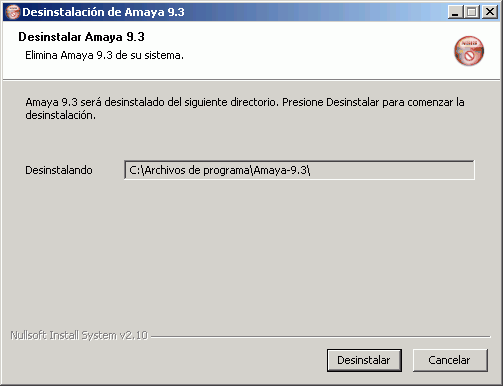
El proceso de desinstalación dura unos pocos segundos.
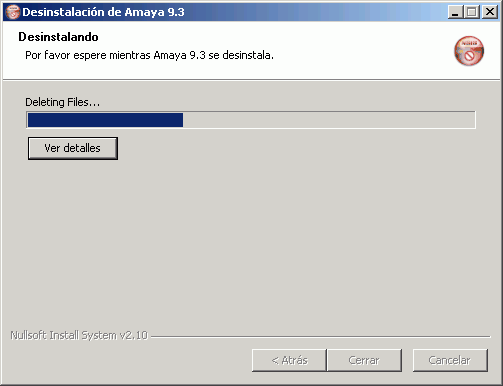
Una vez completada la desinstalación, hay que pulsar "Cerrar" para cerrar la ventana.
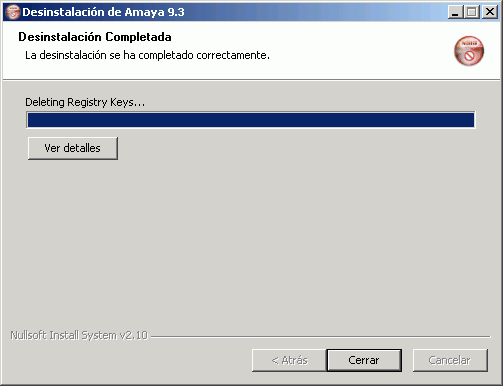
Al desinstalar Amaya, no se borran los archivos de configuración del programa, por lo que si se volviera a instalar Amaya, se conservarían las preferencias que se hayan modificado (idioma, página de inicio, etc.). Los archivos de configuración en Windows XP se encuentran en la carpeta C:/Documents and settings/Usuario/amaya, donde Usuario es el nombre del usuario.
Si se quieren borrar estos archivos de configuración, hay que hacerlo manualmente con MiPC.
Autor: Bartolomé Sintes Marco